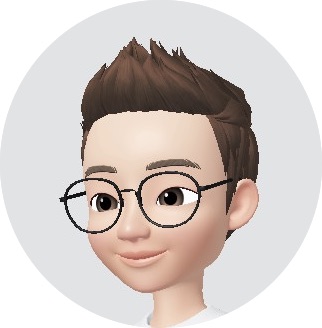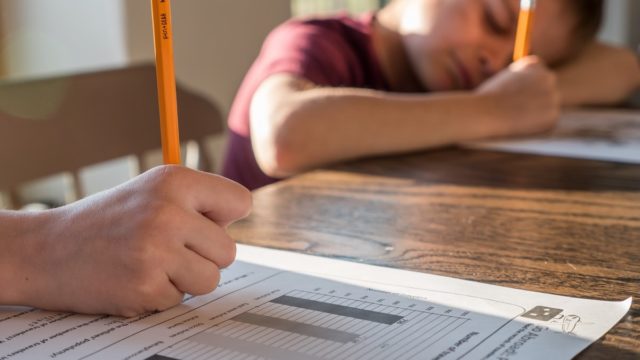学校が休校中による勉強不足解消のため、2020年の4月から小学生のうちの子供が「スタディサプリ」を始めました。
学校から出された課題のほかに、毎日「スタサプ」に楽しく取り組んでます。
「授業が分かりやすい」から楽しいみたいですよ。
-
アプリ版スタディサプリの基本的な使い方は?
-
アプリとwebのどちらがいいの?
こんな悩みを解決できます。
本記事の内容
- アプリ版スタディサプリの基本的な操作方法
- アプリ版とweb版の特徴
- アプリ版とweb版どちらがいいの
\ 小中学生はこちら /
\ 高校生はこちら /
急激な需要により、テキストの注文がかなり集中してるようです。これによりテキストは、一部販売停止してるようです。
それでは、早速ご紹介していきます。
アプリ版スタディサプリの操作方法

基本的な操作方法
- ログイン
- 講座一覧ページ
- マイ講座
ログイン
申し込みする際はまず、web版の公式サイトを利用してくださいね。
web版の方が無料体験期間が長かったり、各種キャンペーンが適用になったりとお得がいっぱいですよ。
アプリ版スタディサプリはこちら
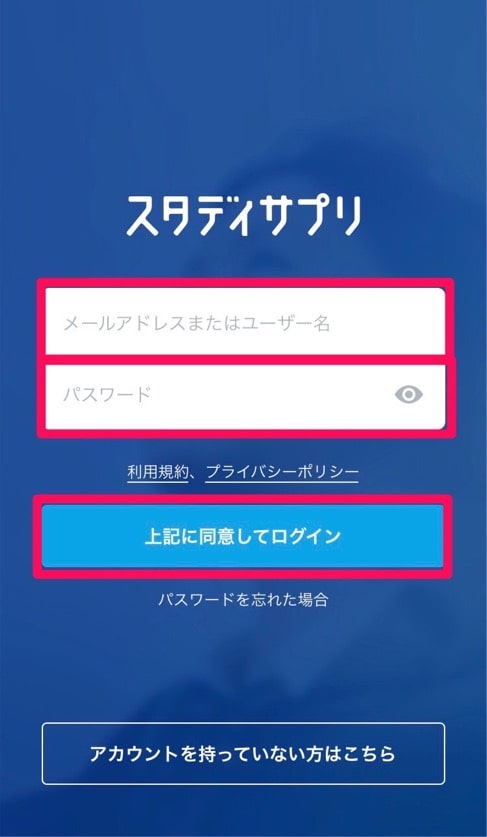
メールアドレス・パスワード入力を入力後「上記に同意してログイン」をクリックします。
講座一覧ページ
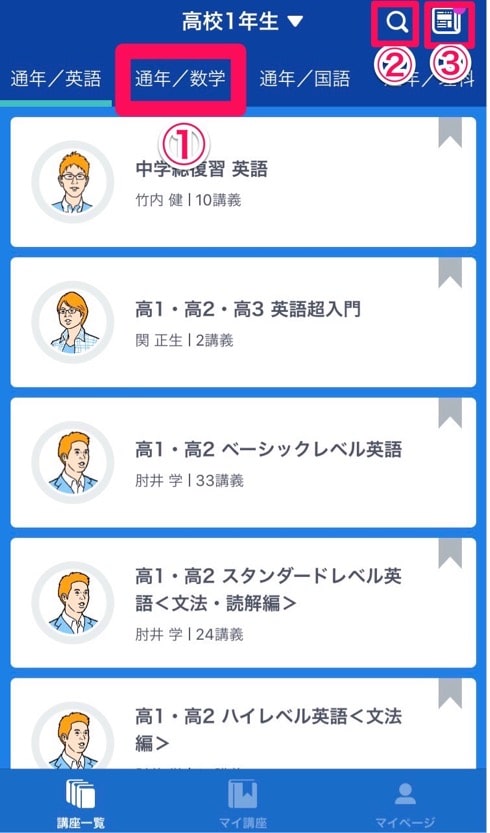
- 講座をえらぶ
- 講座をさがす
- お知らせの確認
ログイン後トップページが講座一覧ページになります。
講座を選んだり、スタサプからのお知らせが確認できます。
マイ講座
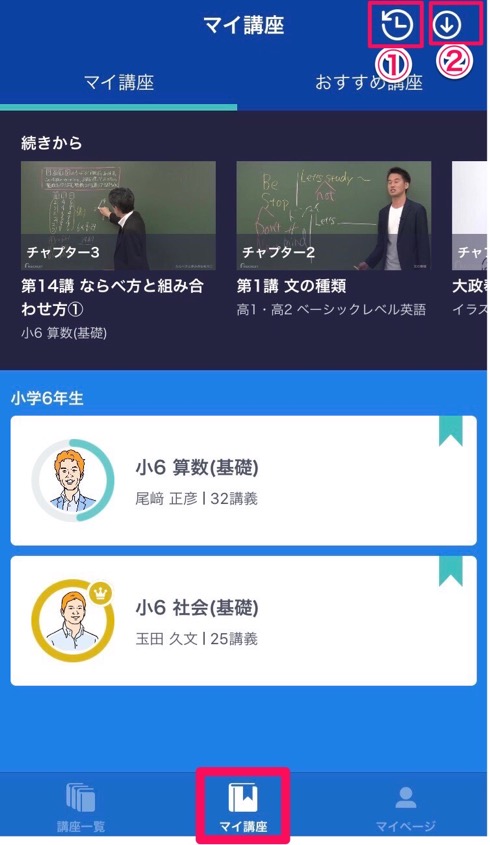
- 講座の視聴履歴の確認
- ダウンロードした授業動画の確認
ダウンロードした動画は②のフォルダに保存されます。
動画のダウンロード方法は次にご説明します。
動画のダウンロード
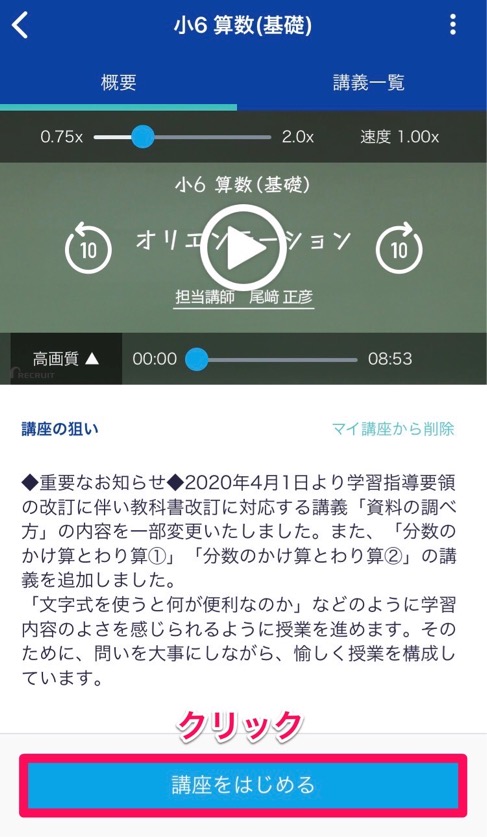
講座を選んだ後、「講座をはじめる」をクリックします。
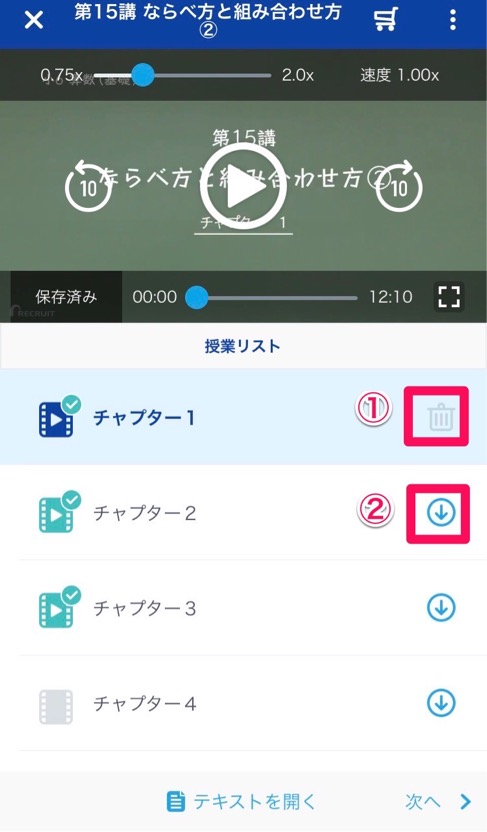
- ダウンロードした動画を削除する
- 動画をダウンロードする
①のように動画をダウンロードするとアイコンがダウンロードマーク→ゴミ箱マークに変わります。
ゴミ箱マークをクリックすると、動画が削除されます。
②をクリックすると、動画がダウンロードされます。
ダウンロードされた動画は「マイ講座」に保存されます。
動画視聴方法
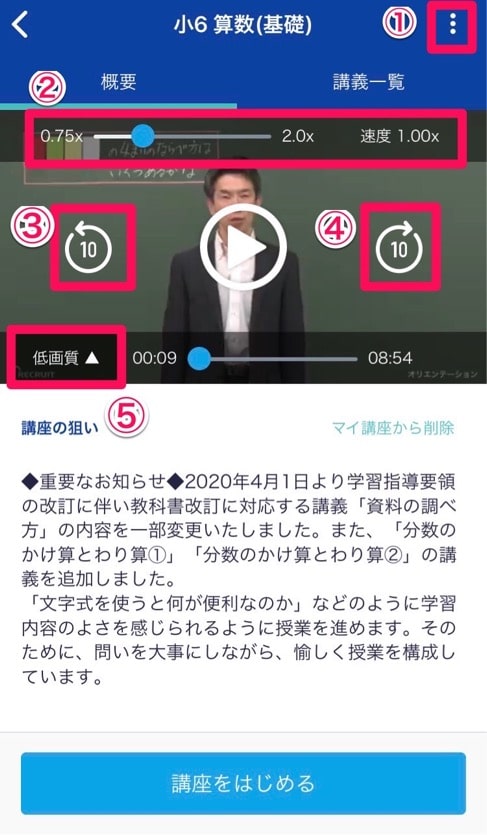
- テキストのダウンロードまたは購入
- 再生速度の変更
- 10秒戻し
- 10秒送り
- 画質の変更
①の”点”をクリックすると「テキストのダウンロード」「テキストの購入」ができます。
「テキストの購入」はweb版のスタディサプリの画面にとびます。
マイページ
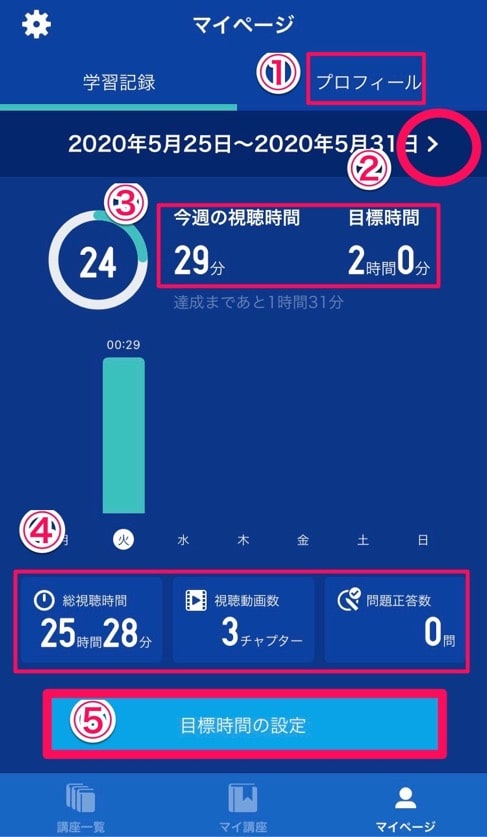
- プロフィールページへ移動
- 先週のデータへ移動
- 今週の視聴時間と目標時間
- 総視聴時間・視聴動画数・問題正答数
- 目標時間の設定ができます
マイページでは、プロフィールの他に学習記録が確認できます。
web版の「まなレポ」でも確認できますが、アプリの方がサクッと見れるのでいい感じですよ。
目標時間を設定できるので、モチベーションアップにつながります。
アプリ版スタディサプリの特徴

アプリ版の特徴
- 学習記録を見れる
- 動画をダウンロードできる
- 起動時にログインしなくてもよい
- 授業料が高くなる
学習記録を見れる
アプリを立ち上げ、「マイページ」→「学習記録」を選択すると1週間の学習記録が確認できます。
記録は、今週分と先週分の【視聴時間】【目標時間】【問題正答数】などが確認できます。
web版スタディサプリは学習記録を日別で確認できます。
より詳しく確認したい時はweb版がいいかと思いますが、直近2週間をサクッと確認したい時はアプリの方が良いかもです。
目標時間の設定はいつでも簡単にできますよ。

動画をダウンロードできる
アプリ版のスタディサプリは、授業動画をダウンロードできます。
授業動画をダウンロードしておけば、オフラインでも場所を選ばず勉強できます。
起動時にログインしなくてもよい
web版だと、「PC立ち上げ→ブラウザをひらく→スタディサプリにログイン」という手間があります。
アプリ版は、アイコンのタップでトップ画面になるので立ち上げのストレスがなく勉強をはじめることができます。
ストレスがあると勉強をはじめる前に集中力がおちてしまいますので、受験生にとってこのへんはけっこう重要ですよね。
授業料が高くなる
アプリから申し込んだ場合と、webから申し込んだ場合とでは価格が違います。
なぜならアプリからの申し込みは、Appleの決済手数料が必要となってしまうためです。
決済手数料をムダにとられないようにwebから申し込みましょう。
web版で登録したユーザー名・パスワードでアプリにログインできますので問題ないですよ。
web版スタディサプリの特徴

web版の特徴
- アプリよりweb版の方が無料期間が長い
- キャンペーンが適用になる
アプリよりweb版の方が無料期間が長い
スタディサプリには、無料体験期間があります。
まずはお試しで利用できるので安心です。
web版とアプリ版ではスタディサプリの無料期間が違います。
アプリで申し込んだ場合の無料期間は7日間ですが、web版ではクレジットカード決済のみ14日間となっております。
何回も言いますが……
スタディサプリはweb版から申し込みするようお願いします。
キャンペーンが適用になる
スタディサプリは、さまざまなタイミングで「キャッシュバックキャンペーン」や「無料体験延長」など、お得なキャンペーンを実施しています。
スタディサプリのお得なキャンペーンはweb版から申し込んだ場合のみ適用になります。
しつこいようですが……
スタディサプリはweb版から申し込みするようお願いします。
スタディサプリ【アプリ版とweb版】どちらがいいの?

無料体験と新規申し込みはweb版を利用しましょう。
入会後の利用はアプリ版を利用することをおすすめします。
今回は以上です。
最後までご覧いただきありがとうございます。
\ 小中学生はこちら /
\ 高校生はこちら /